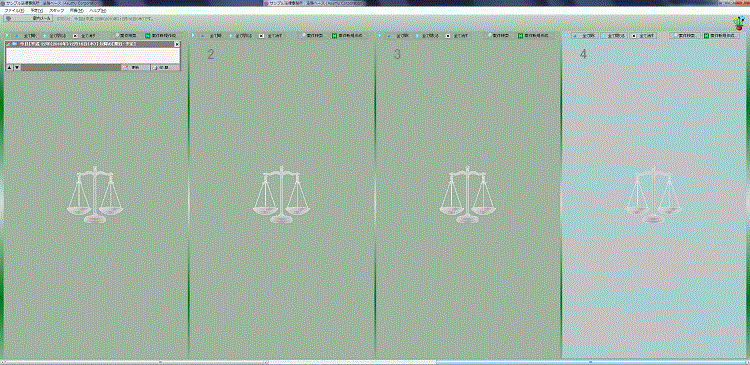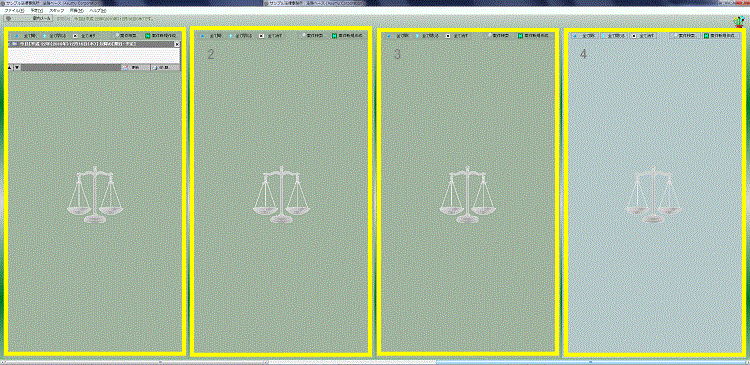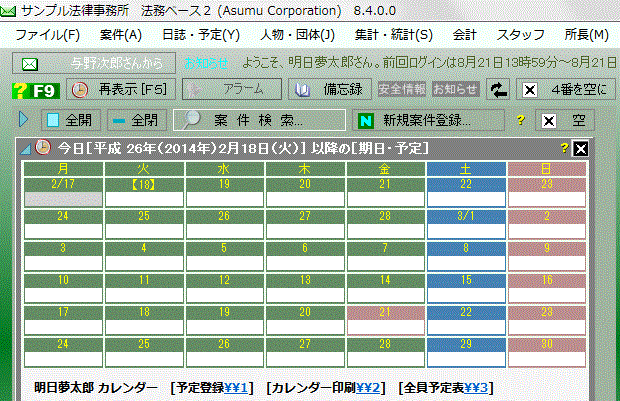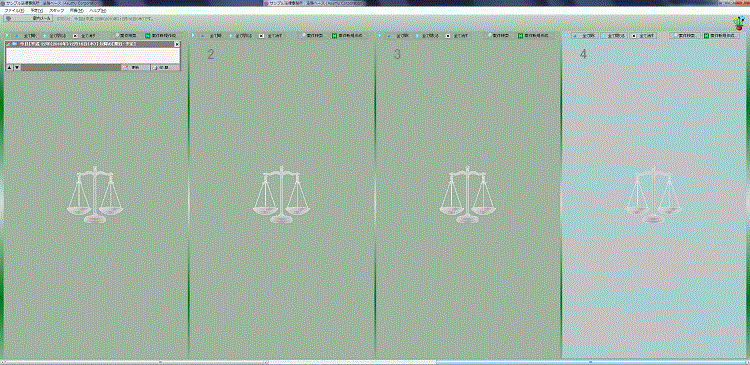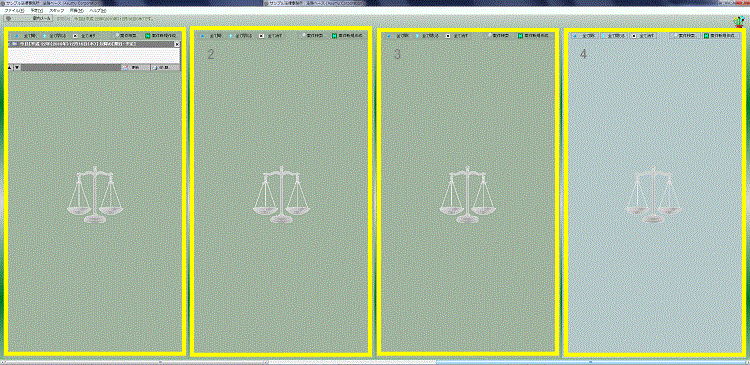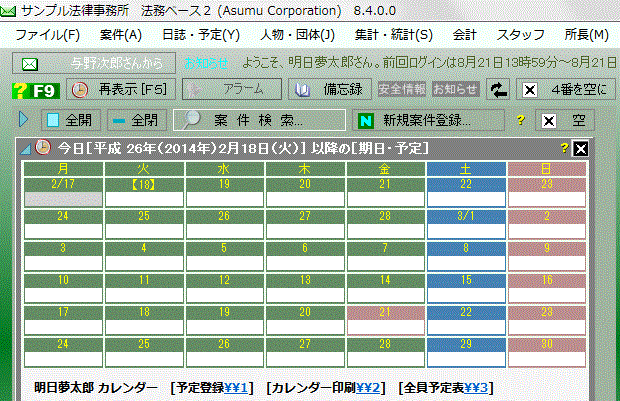|
主画面の構成
 主画面の概要 主画面の概要
ログイン語に表示されるのは、図のような主画面ですが、横幅がかなりあるので、全体表示にしても、ディスプレイに収めることはできません。ファンクションキーの[F1]~[F4]を打つと、左右に画面が移動し、隠れている部分を表示させることができます。
 パネルとは パネルとは
図の黄色い枠で囲んだ部分がパネルです。パネルは複数のパッド収める器(うつわ:コンテナ)です。主画面には1番から4番まで4枚のパネルが用意されていて、8件までの案件を任意のパネルへ収めることができます。したがって、類似案件を参照しながら、あるいは同時に受任している案件を調整しながら、法務手続きを考察することができます。
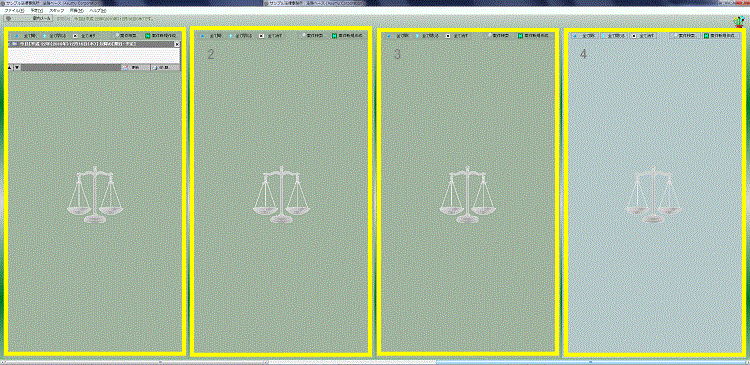
4番パネルだけ背景色が異なりますが、このパネルには1番から3番パネルで消したパッドが収納されます。この4番パネルから消したときに、はじめて主画面から消されます。この機能は、あらかじめ必要な案件のデータを読み込んでおき、必要に応じて参照していくときに役立ちます。4番に入ったパッドは案件別に他のパネルに呼び戻すことができます。
なお、黒地の「×」マークをクリックして閉じたときは、その案件に属するパッドとともに直ぐに画面から消えます。
画面の左上部分を実寸で表わしたのが下の図です。
メニュー項目に「スタッフ」と「所長」がありますが、所長権限でログインした場合です。他の権限でログインした場合、「スタッフ」項目は表示されず、「所長」は権限に見合った名称に変わります。
メニューの下に「室内メール」ボタンと「お知らせ」欄があります。「室内メール」は、ネットワークに接続しているパソコン同士でメッセージを交換できるシステムですが、別のところで詳細に解説します。「お知らせ」欄には、起動時に前回ログインの日時を表示します。記憶にない日時であれば、他人が成りすましている可能性がありますから管理者に通報してください。
「室内メール」と「お知らせ」の下に、操作パッドと期日・予定を表示する表示パッドがあります。期日・予定は、起動時に自働的に表示しますが、まだ一件も登録していないので内容が表示されていません。
 その他の関連情報 その他の関連情報
 主画面の基本操作 主画面の基本操作
 パッド共通の使い方 パッド共通の使い方
 操作パッドの使い方 操作パッドの使い方
 表示パッドの基本操作 表示パッドの基本操作
 表示パッドの右ボタンメニュー 表示パッドの右ボタンメニュー
 表示パッドの基本操作 表示パッドの基本操作
 表示パッドの右ボタンメニュー 表示パッドの右ボタンメニュー
 案件表示パッドの機能 (案件データの更新・印刷について) 案件表示パッドの機能 (案件データの更新・印刷について)
 人物・団体表示パッドの機能 (人物・団体データの更新・印刷について) 人物・団体表示パッドの機能 (人物・団体データの更新・印刷について)
 業務日誌表示パッドの機能 業務日誌表示パッドの機能
 [法務カルテ]表示パッドの機能 [法務カルテ]表示パッドの機能
 予定表示パッドの表示更新と印刷 予定表示パッドの表示更新と印刷
 予定の変更・削除 予定の変更・削除
 案件リストの表示([登録][相談][受任][終了]別に案件をリストアップします) 案件リストの表示([登録][相談][受任][終了]別に案件をリストアップします)
|